Hai sobat apa kabar hari ini?? Semoga ga lagi galau yah.. ha ha ha...
Cerita sedikit neh.... kemaren saya habis mbolos kaga ikut kuliah soalnya mau ngikutin seminar di kampus tetangga, nah seminarnya itu mbahas tentang android dan uhhhh.. saya semangat sekali mengikutinya, apa lagi pas akhir acara mau ada doorprize dua HP android hihihihiiii... ngarep banget pengen dapet xD, ya tapi ternyata saya kurang beruntung dan doa saya belum di kabulkan buat ndapetin HP gretongan ~~.
Tapi ga papa saya belum patah semangat buat ndapetin HP si robot ijo itu,, dan akhirnya sebagai pengganti rasa kekecewaan karena ga dapet HP terus saya bikin aja tutorial membuat logo android dengan coreldraw..... hahahahaaaa GA NYAMBUNG BGT!!
Oke kalo begitu langsung aja simak tutorial saya di bawah ini, juga udah saya lengkapi dengan video tutorialnya biar lebih mudengin. :)
1. Buat persegi panjang dengan Rectangle Tool.

2. Buat lengkungan di setiap siku persegi dengan menekan F10, lalu drag poin yang ada di siku persegi sampai membentuk lengkungan.


Sebelum
Sesudah
3. Buat lingkaran dengan Ellipse Tool.

Untuk membuat lingkaran yang presisi bisa di kombinasikan dengan tombol ctrl.
4. Potong lingkaran tersebut agar menjadi setengah lingkaran menggunakan trim. Tekniknya adalah dengan membuat object bantu berupa persegi dan letakan di posisi lingkaran yang akan dipotong.
Sebelum di Trim.
5. Gunakan tombol shift untuk memilih object bantu dan object lingkaran, pastikan object bantu di klik lebih dahulu sebelum mengklik object lingkaran.
6. Setelah kedua object terpilih lakukan eksekusi trim.


Sesudah di Trim.
7. Potong object persegi yang sudah di buat tadi dengan object bantu. Gunakan dengan teknik trim.
Sebelum di Trim.
Sesudah di Trim.
Maka sudah terbentuk kepala dan body android.
8. Buat object tangan android dengan Rectangle Tool. Langkahnya sama dengan langkah 1-2.
Gandakan object ini menjadi dua, dengan perintah copy paste ("ctrl+c" lalu "ctrl+v")
Maka sudah terbentuk kepala tangan dan body android.
9. Gandakan object tangan dan letakan di bagian bawah sebagai kaki.
10. Seleksi object kaki dan body. (Gunakan teknik seleksi yang sama seperti langkah 5).
11. Lalu lakukan eksekusi weld.

Sebelum di Weld.
Sesudah di Weld.
12. Buat dua lingkaran kecil unutk mata dengan Elipse Tool. (Gunakan teknik yang sama seperti langkah 3).
13. Buat object antena android dengan Rectangle Tool. Langkahnya sama dengan langkah 1-2.
14. Lalu posisikan di bagian kepala.
15. Seleksi object kepala dan kedua antena lalu lakukan eksekusi Weld. (Gunakan teknik yang sama seperti langkah 11).
Dan akhirnya selesai juga robot androidnya... :)
Silakan lakukan perwarnaan atau modifikasi lainnya.
Mudahkan????????
Tunggu tutorial selanjutnya dari saya yah... :)
Jangan lupa kasih source nya kalo mau copas artikel saya hehheeee....
pengen ngeksis soalnya :p

 Home
Home









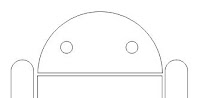



broo minta aplikasi corel dong...ak bingung mu downlodnya ?kasih linknya donk... ya ya ya,,,
BalasHapusudah ada kok di blog ini....
BalasHapushttp://3idiots-stikom.blogspot.com/2012/04/download-corel-draw-x6-free.html